Windows 10 mit Programmen optimieren
Seit Windows XP gibt es Programme um Windows zu optimieren, schneller zu machen, oder Reste zu entfernen. Sei es TuneUp Utilities, Ccleaner, WiseRegistryCleaner, WiseDiskCleaner oder wie sie alle heissen. Aber sind diese Programme auch unter Windows 10 nützlich?
Windows 10 hat ausreichende Möglichkeiten alles selbst zu optimieren. Sei es die Defragmentierung, das Löschen von alten Dateien und vieles mehr, was auch über die Aufgabenplanung ganz automatisch abläuft.
Auch interessant:
Dieses Tutorial ist für die Windows 10 1607, 1703, 1709, 1803 und höher geeignet.
- Neu installieren: Windows 10 neu installieren - Tipps und Tricks
- Windows 11 auch ohne TPM und Secure Boot installieren (Interessant für ältere CPUs bzw. PCs)
- Windows 10 ISO Final : 22H2 19045 ISO
- Windows 10 Patchday 9.12.2025 KB5071546 Windows 10 19045.6691
- Windows 10 ESU für Privat
- Windows 10 Consumer ESU Anmeldung (mit oder ohne Microsoft Konto)
Eine ganz klare Antwort: Nein, sind sie nicht.
Unter Windows XP waren diese Programme noch, na sagen wir mal Pflicht, da XP sich selber zugemüllt hat. Das System wurde oft langsamer und so blieb nur die Reinigung mit diesen Programmen.
XP selber hat es selten geschadet, da das System selbst einfach aufgebaut war.
Seit Windows 7, eigentlich schon seit Windows Vista ist das Betriebssystem so verzahnt, dass es ausreicht, wenn eine einzelne Datei durch diese Programme fälschlich entfernt wurde, so dass das gesamte System nicht mehr startet.
Mit Windows 8.x und Windows 10 sind die einzelnen Komponenten im System noch weiter verzahnt worden. Hier das Beispiel OneDrive, der Windows Store usw. Diese sitzen tief im System drin.
Um Windows 10 zu optimieren benötigt man keine Tuning-Tools mehr. Windows selber bringt eine gute Reinigung mit, die dem System nicht schadet.
Auch die Reinigung der Registry ist Kontraproduktiv. Denn egal wie gross die Registry ist, deshalb wird das Betriebssystem nicht langsamer, da Windows nur auf die Einträge zugreift die benötigt werden.
Wie optimiere ich Windows 10 am besten
Damit Windows 10 schon beim Start nicht langsamer wird, sollte man den Autostart Ordner immer im Auge behalten. Denn gerade die vielen Programme, die schon beim einschalten von Windows 10 mit starten, steigern die Zeit um einiges, bis man mit Windows 10 arbeiten kann.
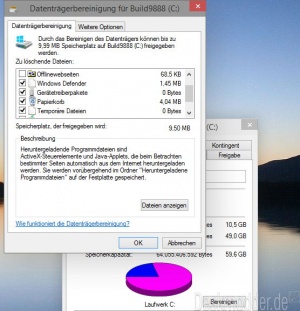
Die Temporären Dateien des Systems kann man ganz einfach über Windowseigene Datenbereinigung löschen.
Hier werden auch die Ereignisprotokolle, Fehlermeldungen, alte Windows Defender Dateien, Windows.old und vieles mehr angeboten, die von der Festplatte / SSD ohne Probleme gelöscht werden können.
Alte Updates, die Windows 10 zur Sicherheit im Ordner WinSxS speichert, können auch ohne Probleme nach einem Update ausgemistet werden.
Dafür wird über die Eingabeaufforderung der Windowskomponentenstore mit einem DISM-Befehl bereinigt.
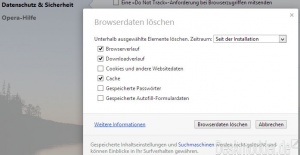
Temporäre Webseiten vom integrierten Browser werden auch ohne weiteres über die Datenträgerbereinigung gelöscht.
Wer den Firefox, Opera oder den Google Chrome benutzt muss nur ab und an mal in deren Einstellungen die Browserdateien löschen.
Festplatten defragmentieren mit Software-Programmen?
Auch hier muss nichts gemacht werden. Windows hat die Automatische Wartung. Dort wird im System nach einem Zeitplan (bei Leerlauf) die HDD wenn nötig defragmentiert, bzw. bei der SSD nur der Trimbefehl überprüft.
Nebenbei werden auch die weiteren Aufgaben wie Softwareupdates, Sicherheitsüberprüfengen und Systemdiagnosen durchgeführt, damit Windows 10 immer ordentlich läuft.
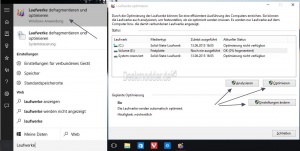
Möchte man dann doch eine Partition oder Festplatte manuell defragmentieren, dann kann man das natürlich ganz einfach machen.
- Laufwerke defragmentieren und optimieren in die Suche der Taskleiste eingeben und starten
- Im neuen Fenster sieht man nun ob es sich um eine SSD oder HDD handelt. Jetzt kann man die Partition / Festplatte auswählen und dann analysieren oder gleich optimieren.
Hier kann man auch die Einstellungen für die Wartung vornehmen.
Registry reinigen cleanen Windows 10
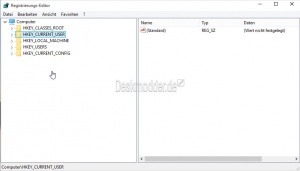
Wer im Internet gelesen haben sollte, dass man mit Registry Cleaner sein Windows 10 schneller machen kann, weil Windows dann nicht mehr auf so viel zugreifen muss, sollte auch diesen Punkt sehr schnell vergessen. Es ist egal wie "groß" die Registry ist. Windows greift nur darauf zurück was gebraucht wird. Nicht mehr und nicht weniger.
Das ist ein Mythos aus alten Zeiten. Genau das Gegenteil kann passieren. Denn wenn eine Regcleaner Software Einträge löscht, die für unwichtig gehalten werden, kann es zu Problemen mit Windows kommen.
Windows 10 ist trotzdem langsam
Sollte euch Windows 10 beim Start oder auch beim bedienen langsam vorkommen, dann muss nicht immer Windows daran schuld sein. Manchmal hilft auch ein einfacher Neustart.
Das kann aber auch durch Viren oder, was heute viel häufiger vorkommt durch Malware hervorgerufen werden.
Hier kann es helfen, dass System einmal mit dem Windows Defender oder deinem Antiviren-Programm zu scannen.
Danach noch das System mit dem AdwCleaner oder Malwarebytes nach Malware scannen.
Sollte der Datei Explorer langsam vorkommen, kann es hier durchaus sein, dass sich ein inkompatibles Programm in das Kontextmenü vom Datei Explorer eingenistet hat.
Fazit
Wie ihr seht, muss man nicht ein zusätzliches Tunig-Tool installieren oder ausführen, damit Windows 10 immer schnell bleibt. Windows kann dies ganz alleine.
Mit diesem Tutorial wollen wir keinem der oben genannten Programme etwas schlechtes unterstellen. Aber diese Tools sind so massiv, dass ein falsch gesetzter Haken ausreicht um Daten zu vernichten, die für Windows 10 lebensnotwendig sind.
Wer weiterhin diese Tools einsetzen möchte, soll es tun. Denn wer damit richtig umgeht und keine 1-Klick Optimierung macht, kann mit diesen Tools die gleiche Wirkung erzielen wie die Windowseigenen Einstellungen selbst.
Sollte es darum gehen, dass ihr zu wenig Platz auf der Festplatte / SSD habt, dann schaut euch dies einmal an:
Weitere Tipps um Windows 10 schnell und sauber zu halten
- Installationsdateien sollte man von der Herstellerseite herunterladen. Denn viele Webseiten packen auch noch Zusatzprogramme ins Paket, die dann, wenn man nicht aufpasst mitinstalliert werden.
- Bei der Installation immer aufpassen, ob Adware angeboten wird. Immer genau prüfen und die Haken entfernen
- Will man Programme ausprobieren, bietet es sich an eine virtuelle Maschine zu nutzen, wie zum Beispiel VirtualBox oder VMWare Player. Wer sich auskennt, kann auch das in Windows integrierte HyperV nutzen.
Bevor es doch zu Ausfällen kommt, sollte man immer ein aktuelles Backup erstellen. Somit ist man auf der sicheren Seite.
- Windows 10 sichern Sicherung Backup erstellen und wiederherstellen
- Windows.old Ordner Dateien herauskopieren und entfernen Windows 10
Noch etwas vergessen?
Sollten wir hier noch einen wichtigen Tipp vergessen haben, dann gebt uns bescheid.
Fragen zu Windows 10?
Du hast Fragen oder benötigst Hilfe? Dann nutze bitte unser Forum und nicht die Tipp-Box! Auch Gäste (ohne Registrierung) können bei uns Fragen stellen oder Fragen beantworten. - Link zum Forum | Forum Windows 10
| Neue Tutorials für Windows 10 | Top 10 der Tutorials für Windows 10 | |


